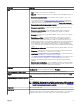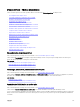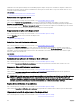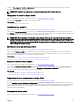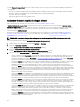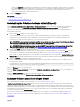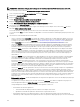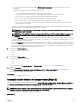Users Guide
La tâche Crypter le disque virtuel permet de crypter un disque virtuel non crypté. Cette fonctionnalité s'applique uniquement aux
contrôleurs qui :
• prennent en charge le cryptage (PERC H730 Adapter, PERC H730 Mini Monolithic, PERC H730P Adapter, PERC H730P Mini
Monolithic, PERC H740P Adapter, PERC H740P Mini Monolithic et PERC H840 Adapter) ;
• sont dotés d'une clé de cryptage ;
• disposent de disques virtuels autocryptables (SED).
Assistant Création rapide de disque virtuel
Mon contrôleur prend-il en charge cette fonctionnalité ? Voir Fonctionnalités prises en charge.
L'Assistant Création de disque virtuel vous permet de sélectionner le type d'Assistant et le niveau de RAID. L'Assistant rapide
Création de disque virtuel calcule la conguration de disque virtuel appropriée en fonction de l'espace disponible et des éléments à
prendre en compte concernant le contrôleur. Pour eectuer vos propres sélections pour la conguration de disque virtuel,
sélectionnez l'option Assistant avancé.
Avant de créer un disque virtuel, vous devez vous familiariser avec les informations se trouvant dans la rubrique Considérations
précédant la création de disques virtuels. Vous pouvez également revoir la rubrique Choix des niveaux de RAID et de la
concaténation.
REMARQUE : Cette tâche n’est pas prise en charge sur les contrôleurs matériels PERC s’exécutant en mode HBA .
Pour créer un disque virtuel à l'aide de l'Assistant Création rapide de disque virtuel :
1. Dans la fenêtre Server Administrator, développez Système → Stockage.
2. Cliquez sur Connecteur 0 (RAID).
La page Disques virtuels du contrôleur <Nom du contrôleur> s'ache.
3. Cliquez sur Passer à l'Assistant Création de disque virtuel.
La page Créer Assistant de disque virtuel (Étape 1) < Nom du contrôleur> s'ache.
4. Sélectionnez l'option Assistant avancé et le niveau RAID requis de la liste déroulante.
• Selon le contrôleur, l'option Concaténé vous permet de combiner la capacité de stockage de plusieurs disques ou de créer
un disque virtuel en utilisant un seul disque physique. Pour plus d'informations sur le nombre de disques physiques pris en
charge lors de l'utilisation de l'option Concaténé, voir Nombre de disques physiques par disque virtuel. L'option Concaténé
n'assure pas la redondance des données ou n'aecte pas les performances de lecture/d'écriture.
• Sélectionnez RAID 0 pour la répartition. Cette sélection regroupe n disques sur un grand disque virtuel d'une capacité totale
de n disques. Les données sont stockées sur les disques tour à tour an de permettre une répartition uniforme. La
redondance des données n'est pas disponible dans ce mode. Les performances de lecture/d'écriture sont améliorées.
• Sélectionnez RAID 1 pour la mise en miroir des disques. Cette sélection regroupe deux disques sur un disque virtuel dont la
capacité est d'un seul disque. Les données sont répliquées sur les deux disques. Lorsqu'un disque tombe en panne, le disque
virtuel continue de fonctionner. Cette fonctionnalité assure la redondance des données et ore de bonnes performances de
lecture, mais des performances d'écriture légèrement plus lentes. Le système doit disposer d'au moins deux disques
physiques pour utiliser le niveau de RAID 1.
• Sélectionnez RAID 5 pour la répartition avec parité distribuée. Cette sélection regroupe n disques sur un grand disque virtuel
d'une capacité totale de (n-1) disques. Lorsqu'un disque tombe en panne, le disque virtuel continue de fonctionner. Cette
fonctionnalité ore une meilleure redondance des données et de meilleures performances de lecture, mais des performances
d'écriture plus lentes. Le système doit disposer d'au moins trois disques physiques pour utiliser le niveau de RAID 5.
• Sélectionnez RAID 6 pour la répartition avec des informations de parité supplémentaires. Cette sélection regroupe n disques
sur un grand disque virtuel d'une capacité de (n- 2) disques. Le disque virtuel reste fonctionnel même si deux disques, au
maximum, sont en panne. RAID 6 ore de meilleures performances de lecture, mais des performances d'écriture plus lentes.
Le système doit disposer d'au moins quatre disques physiques pour utiliser le niveau de RAID 6.
• Sélectionnez RAID 10 pour la répartition sur des ensembles en miroir. Cette sélection regroupe n disques sur un grand disque
virtuel d'une capacité totale de (n/2) disques. Les données sont réparties en bandes sur les disques couplés en miroir
répliqués. Lorsqu'un disque tombe en panne, le disque virtuel continue de fonctionner. Les données sont lues à partir du
disque couplé en miroir restant. Cette fonctionnalité ore une protection contre les pannes et des performances de lecture
et d'écriture optimales. Le système doit disposer d'au moins quatre disques physiques pour utiliser le niveau de RAID 10.
• Sélectionnez RAID 50 pour implémenter la segmentation sur plusieurs répartitions de disques physiques. RAID 50 regroupe
n*s disques sur un grand disque virtuel d'une capacité de s*(n-1) disques, où s correspond au nombre de répartitions et n au
nombre de disques sur chaque répartition.
136